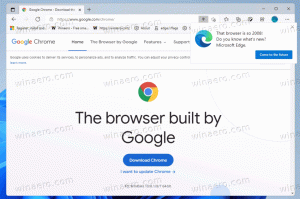Atspējot noņemamo ierīču instalēšanu operētājsistēmā Windows 10
Pēc noklusējuma operētājsistēmā Windows 10 automātiski tiek pievienots noņemams disks, piemēram, USB zibatmiņas disks, kuru esat pievienojis datoram. Ja OS spēj atpazīt savu failu sistēmu, tā diskam piešķirs diska burtu. Ir iespējams mainīt šo darbību un neļaut OS automātiski atpazīt tikko pievienotos noņemamos diskus.
Reklāma
Izmaiņas ietekmēs tikai jaunos diskus. Ierīces, kuras jau esat pievienojis datoram, turpinās darboties, līdz tās atvienosiet. Pēc tam OS tos vairs neatpazīs.
Šo ierobežojumu var aktivizēt, izmantojot grupas politikas opciju vai reģistra pielāgošanu. Vietējās grupas politikas redaktors ir pieejams operētājsistēmās Windows 10 Pro, Enterprise un Education izdevumos. Visos izdevumos var izmantot reģistra pielāgošanas metodi.
Jums ir jāpierakstās ar administratīvais konts turpināt.
Lai atspējotu noņemamo ierīču instalēšanu operētājsistēmā Windows 10, rīkojieties šādi.
- Lejupielādējiet šādu ZIP arhīvu: Lejupielādēt ZIP arhīvu.
- Izvelciet tā saturu uz jebkuru mapi. Failus var ievietot tieši darbvirsmā.
- Atbloķējiet failus.
- Veiciet dubultklikšķi uz Disable_installation_of_removable_devices.reg
failu, lai to apvienotu.
- Lai lietotu veiktās izmaiņas, restartējiet Windows 10.
Tu esi pabeidzis!
Lai atsauktu izmaiņas, izmantojiet norādīto failu Enable_installation_of_removable_devices.reg. Neaizmirstiet restartēt OS pēc tās apvienošanas.
Kā tas strādā
Iepriekš minētie reģistra faili maina reģistra filiāli
HKEY_LOCAL_MACHINE\SOFTWARE\Policies\Microsoft\Windows\DeviceInstall\Restrictions
Padoms. Skatiet, kā to izdarīt ar vienu klikšķi dodieties uz reģistra atslēgu.
Lai atspējotu noņemamo disku instalēšanu, izveidojiet jaunu 32 bitu DWORD vērtību DenyRemovableDevices zem minētā ceļa un iestatiet tā vērtības datus uz 1. Piezīme: Pat ja jūs esat darbojas 64 bitu Windows jums joprojām ir jāizveido 32 bitu DWORD vērtība.
Atbalstītās vērtības:
DenyRemovableDevices = 1 — atspējot noņemamo disku instalēšanu.
DenyRemovableDevices = 0 — ir iespējota noņemamo disku instalēšana.
Ja izmantojat operētājsistēmu Windows 10 Pro, Enterprise vai Education izdevums, varat izmantot programmu Vietējās grupas politikas redaktors, lai konfigurētu iepriekš minētās opcijas ar GUI.
Atspējot noņemamo ierīču instalēšanu, izmantojot gpedit.msc
- Nospiediet Uzvarēt + R taustiņus kopā uz tastatūras un ierakstiet:
gpedit.msc
Nospiediet Enter.

- Tiks atvērts grupas politikas redaktors. Iet uz Datora konfigurācija\Administratīvās veidnes\Sistēma\Ierīces instalēšana\Ierīces instalēšanas ierobežojumi. Iespējojiet politikas opciju Novērst noņemamu ierīču uzstādīšanu kā parādīts zemāk.

- Restartējiet datoru.
Tieši tā.
Skatiet šādus rakstus:
- Atspējojiet jaunu disku automātisko pievienošanu operētājsistēmā Windows 10
- Kā iestatīt pielāgotu ikonu noņemamajam diskam operētājsistēmā Windows 10
- Iespējojiet noņemamā diska rakstīšanas aizsardzību operētājsistēmā Windows 10
- Slēpt noņemamos diskus no navigācijas rūts operētājsistēmā Windows 10